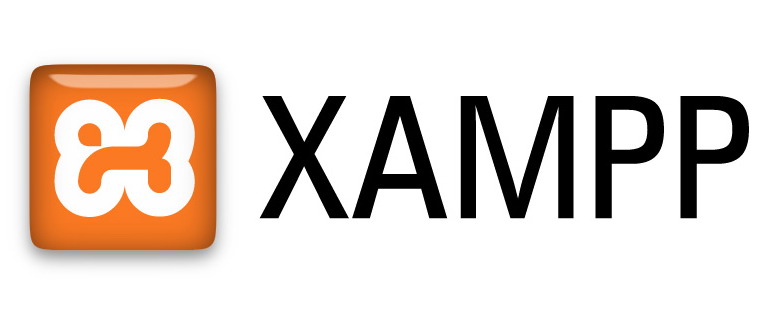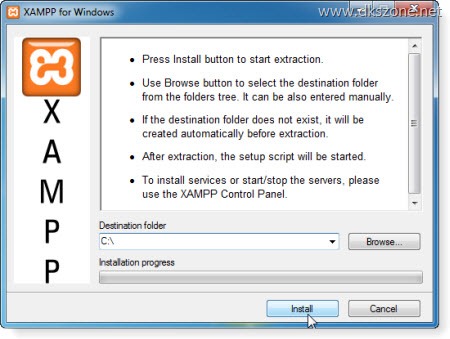В одном из предыдущих постов я рассказывал о джентльменском наборе Web-разработчика «Денвер». Данная сборка включает набор дистрибутивов (Apache, PHP, MySQL, Perl и т. д.), что позволяет вам установить на компьютер локальный сервер с целью тестирования вашего сайта без выхода в Internet.Некоторым пользователям Денвер не очень нравится, так как создает свой виртуальный диск. Как говорится, на вкус и цвет товарищей нет. Тем не менее есть еще одна очень интересная сборка, которая способна выполнять эти функции. И так, встречайте: XAMPP.
Вот что говорит о нем Википедия:
XAMPP — кроссплатформенная сборка веб-сервера, содержащая Apache, MySQL, интерпретатор скриптов PHP, язык программирования Perl и большое количество дополнительных библиотек, позволяющих запустить полноценный веб-сервер.
Для начала вам необходимо скачать XAMPP (дистрибутив .exe для Windows весит около 80 мБ). Примечание: Также на сайте присутствуют инсталляторы для Linux, Mac OS X, Solaris.
Полный пакет XAMPP версии 1.7.7 включает в себя:
- Apache 2.2.21
- MySQL 5.5.16
- PHP 5.3.8
- phpMyAdmin 3.4.5
- FileZilla FTP Server 0.9.39
- Tomcat 7.0.21 (with mod_proxy_ajp as connector)
Установка на Windows
Самый лёгкий способ установить XAMPP — с помощью инсталлятора.
Во время установки программы не забудьте поставить нужные галочки для инсталляции Apache, MySQL, Filezilla, а то потом будете ругать программу, что она не работает.
После установки XAMPP можно найти в Пуск/Все программы/XAMPP. Чтобы запустить или отключить серверы используется XAMPP Control Panel.
Возможна также установка без инсталлятора.
Если все установилось правильно, то при наборе в браузере localhost мы видим такое окно:
Удаление программы
При удалении требуется закрыть все запущенные серверы и службы XAMPP и удалить папку XAMPP (если XAMPP был установлен с помощью инсталлятора, то нужно запустить программу удаления, которая удалит программу и записи в реестре, внесённые инсталлятором).
Работа с программой
В папке htdocs (путь по умолчанию c:\xampp\htdocs\) создаем папку с нашим проектом (например, test). Далее в этой папке test и работаем: если хотим, можем установить туда CMS типа Wordpess, Joomla, Drupal и т.п. или создаем сами файлы (например, index.php) и прописываем там код. Затем проверяем то, что мы написали,в окне браузера (в моем примере в строке браузера пишем localhost/test).
УСТАНОВКА CMS (на примере WordPress)
Установку производим аналогично тому алгоритму, что я описал в статье «УСТАНОВКА WORDPRESS НА ДЕНВЕР«.
Все работает замечательно. Лично проверено. Хорошо подходит для проверки всего того, что мы пишем. Удачи!!!